Gegevensoverdracht is ingewikkeld als het om telefoons gaat. Je kunt foto's en video's gemakkelijk genoeg verplaatsen, en soms kan muziek ook worden overgedragen als deze niet DRM-beveiligd is, maar een telefoon heeft meer dan alleen foto's en media. Het heeft apps, contacten, oproeplogboeken, berichten en meer. Ze zijn niet gemakkelijk te kopiëren, sterker nog, ze zijn bijna onmogelijk te kopiëren, zoals de foto's en video's. U hebt een app nodig voor de taak en u zult waarschijnlijk een app kunnen vinden die contacten of oproeplogboeken kan kopiëren. Berichten zijn wat lastiger. De eenvoudigste manier om gegevens tussen Android-telefoons over te dragen, is door een app op uw bureaublad te gebruiken. U kunt de telefoons waartussen u gegevens wilt overbrengen op uw bureaublad aansluiten en de app regelt alles.
Het enige probleem met het gebruik van apps om gegevens tussen Android-telefoons uit te wisselen, is dat ze meestal zijn gemaakt voor wanneer gebruikers een nieuwe telefoon kopen. Het doel van deze apps is om u te helpen een nieuwe telefoon in te stellen, zodat deze alles heeft wat uw oude deed. Daarom laten deze apps je niet echt gegevens bewaren op de telefoon waarnaar je gegevens overzet, maar er zijn altijd uitzonderingen. MobiKin Transfer for Mobile is een app voor gegevensoverdracht die de gegevens van de ene telefoon naar de andere kan klonen, maar u ook selectief naar een andere telefoon kunt verplaatsen zonder bestaande gegevens te overschrijven.
MobiKin: gegevensoverdracht van Android-telefoon
MobiKin Transfer for Mobile kost $ 49,95 voor een enkele licentie voor een jaar. Op het moment van schrijven is er een enorme deal gaande en je kunt dit krijgen voor slechts $ 29,95. Er is ook een levenslange licentie die $ 59,95 kost, die op het moment van schrijven beschikbaar is voor slechts $ 39,95.
Het heeft ook een proefversie die tien contacten, tien logboekvermeldingen en tien berichten kan overbrengen. Het is perfect om de app uit te proberen en als je besluit om het te kopen en het werkt niet zoals geadverteerd, zullen de ontwikkelaars je binnen dertig dagen na je aankoop een terugbetaling geven.
Qua functies heeft MobiKin maar één doel; gegevens overdragen. Het heeft een doodeenvoudige interface die je gemakkelijk kunt leren en het kan je door de paar machtigingen leiden die je op je Android-telefoon moet inschakelen. Wat betreft de Android-telefoon, MobiKin ondersteunt Android 4.4 en hoger. Dat omvat de meeste telefoons die vandaag in gebruik zijn
Om gegevens over te dragen, installeert MobiKin de MobiKin Android-app op zowel de brontelefoon als de bestemmingstelefoon. U kunt de app later verwijderen als u klaar bent met het overzetten van gegevens, maar als u ooit opnieuw gegevens moet overdragen, zal de MobiKin-desktopclient de Android-app op beide telefoons installeren.
Gegevens overzetten tussen Android-telefoons
Start MobiKin en sluit de telefoon aan waarvan je gegevens wilt overzetten. Schakel op de telefoon USB-foutopsporing in. Als u niet weet hoe u USB-foutopsporing moet inschakelen, zal de MobiKin desktop-app u begeleiden.
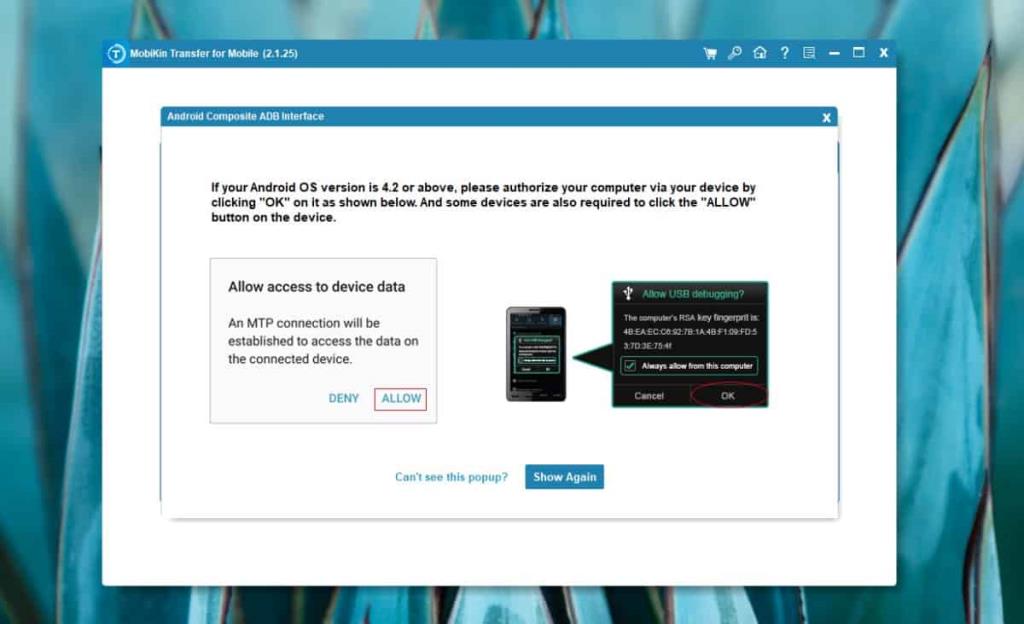
Zodra je USB-foutopsporing hebt ingeschakeld, maakt MobiKin verbinding met de telefoon en leest de gegevens ervan. Het zal enige tijd duren, afhankelijk van hoeveel gegevens er moeten worden gelezen. Herhaal dit voor de telefoon waarnaar u gegevens wilt overzetten.
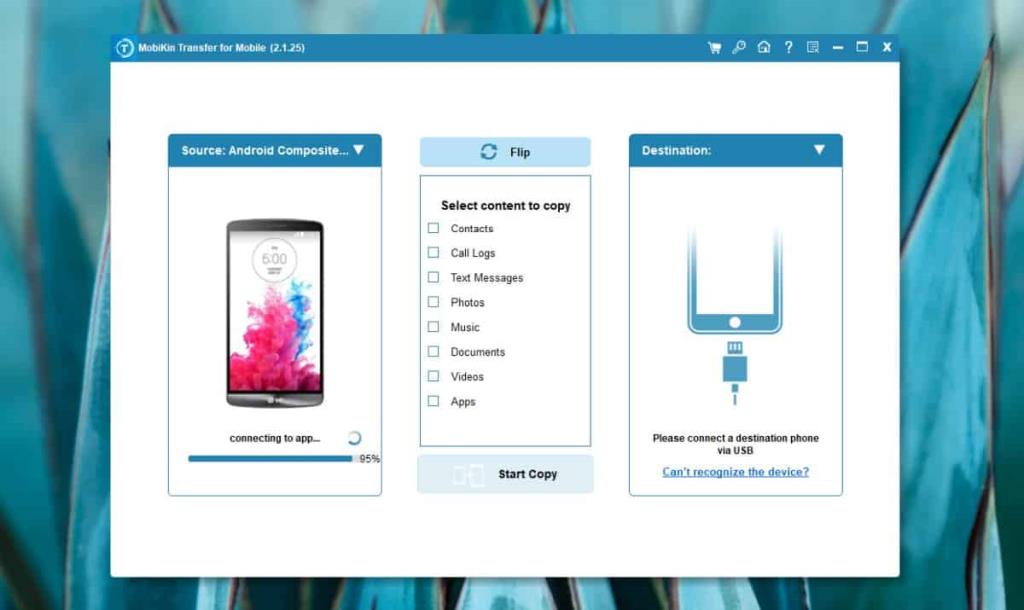
Over het algemeen is de eerste telefoon die u aansluit de 'Bron'-telefoon en de tweede de 'Bestemming'-telefoon. Je kunt bovenaan op de knop 'Omdraaien' klikken om ze uit te wisselen.
Nadat u de bron- en bestemmingstelefoons hebt gesorteerd, kunt u de kolom in het midden gebruiken om te selecteren wat u wilt overbrengen. Als u gegevens op de bestemmingstelefoon wilt bewaren, dus niet wissen, zorg er dan voor dat de optie 'Gegevens wissen voor kopiëren' niet is ingeschakeld onder aan de bestemmingstelefoon. Klik op 'Start kopiëren'.
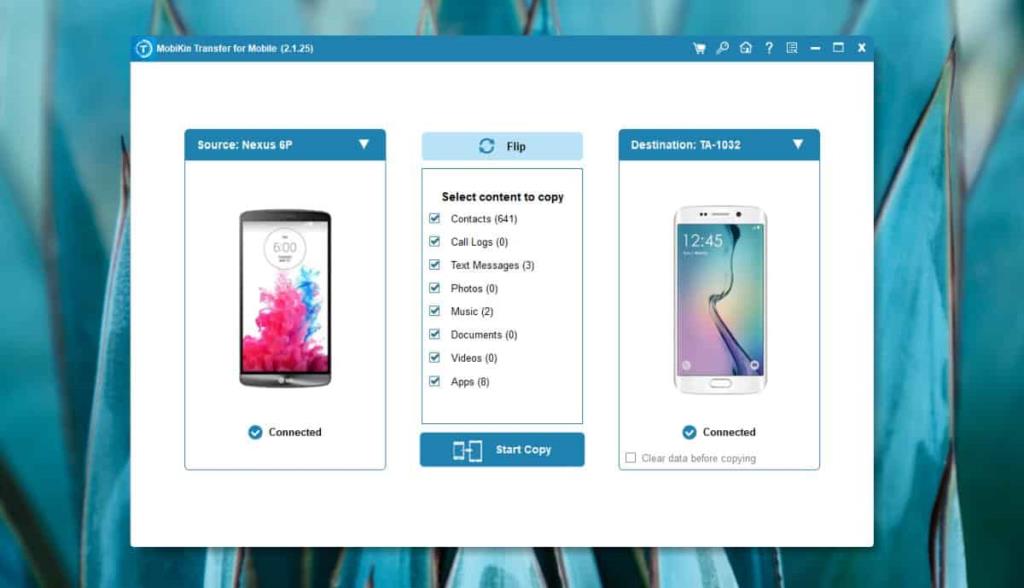
De tijd die nodig is om gegevens te kopiëren, hangt af van de hoeveelheid gegevens die er is. Het kan ook worden beïnvloed door de USB-standaard die de twee apparaten ondersteunen en de versie van Android die ze gebruiken. Oudere apparaten hebben meer tijd nodig om gegevens te lezen/schrijven.
De eenmaal gekopieerde gegevens zijn niet te onderscheiden van de gegevens die al op de telefoon stonden. Je moet weten welk bericht, oproeplogvermelding, contact, etc. er eerder niet was om het eruit te kunnen halen. De gekopieerde gegevens verschijnen in de standaardapps op de bestemmingstelefoon. Als u bijvoorbeeld berichten van een oude telefoon naar een nieuwe hebt gekopieerd, verschijnen de berichten in de standaard berichten-app op de bestemmingstelefoon.
Gevolgtrekking
MobiKin werkt zoals geadverteerd, hoewel de prijs voor sommige gebruikers misschien hoog lijkt. De interface van de app geeft aan dat het ook gegevens kan uitwisselen tussen iPhones en andere iOS-apparaten en je kunt het proberen, maar we hadden niet veel geluk om de app een iOS-apparaat te laten herkennen. Je moet zeker beginnen met de proefversie als je van plan bent de app voor een iOS-apparaat te gebruiken.

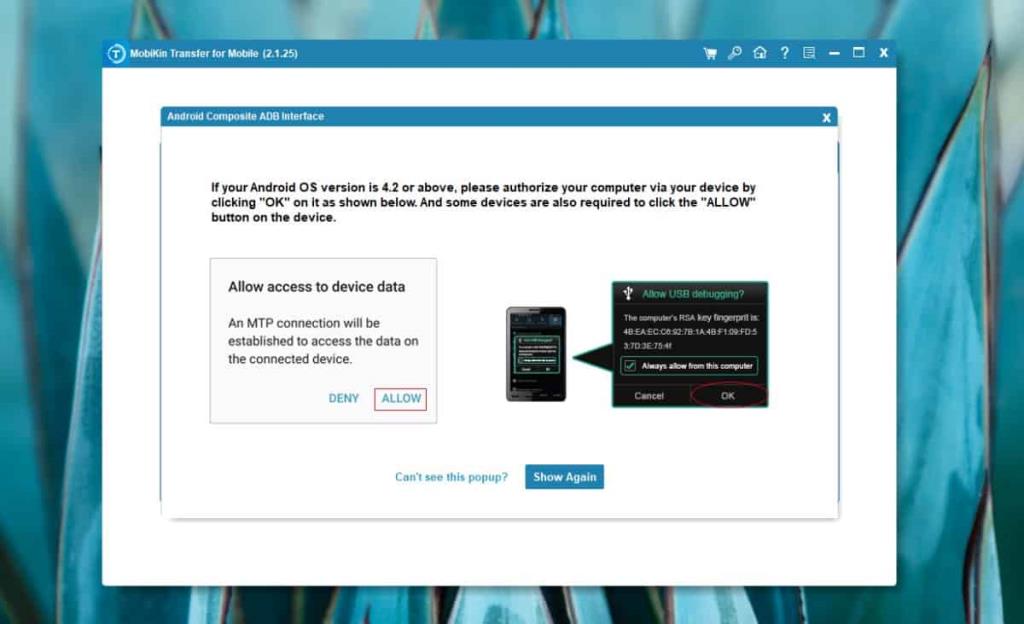
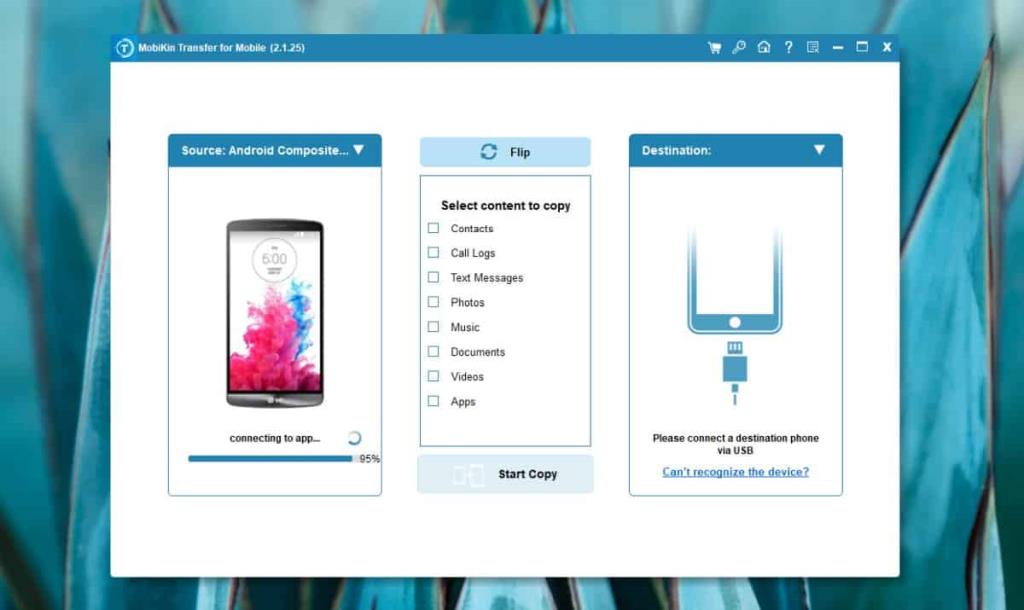
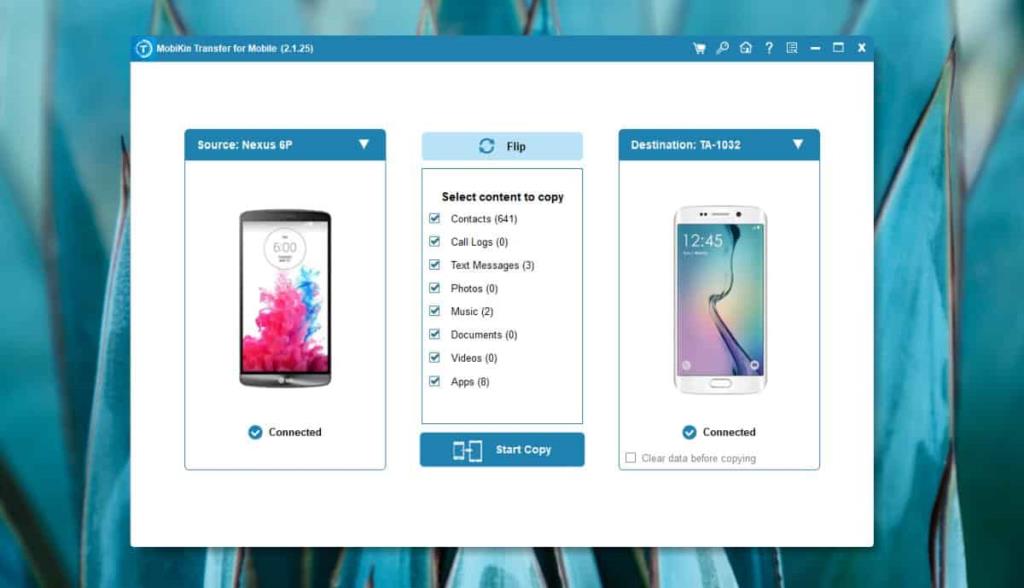





![StuffMerge: verzamel en rangschik klembordtekst in één bericht [Android] StuffMerge: verzamel en rangschik klembordtekst in één bericht [Android]](https://tips.webtech360.com/resources8/r252/image-6520-0829094458476.png)

